Sei frustrato quando visualizzi costantemente annunci inappropriati mentre utilizzi app diverse? Fortunatamente, puoi bloccarli sul tuo dispositivo con alcune soluzioni alternative.
Risposta rapida
Per bloccare gli annunci inappropriati sulle app, apri il Play Store, cerca “Adblocker Plus”, tocca “Adblock Browser: Fast & Secure”, seleziona “Installa” e avvia l’app.
Per aiutarti in questo compito, abbiamo scritto una guida completa su come bloccare gli annunci inappropriati sulle app con istruzioni facili da seguire.
 Sommario
Sommario
Interruzione degli annunci inappropriati sulle app
Se non se non sai come bloccare gli annunci di app inappropriati, i nostri 4 metodi passo dopo passo ti aiuteranno a farlo senza sudare!
Metodo n. 1: utilizzo di app di terze parti
Apri Play Store. Cerca “Adblocker Plus”. Tocca “Browser Adblock: veloce e sicuro.” Tocca “Installa”, avvia l’app e il gioco è fatto! 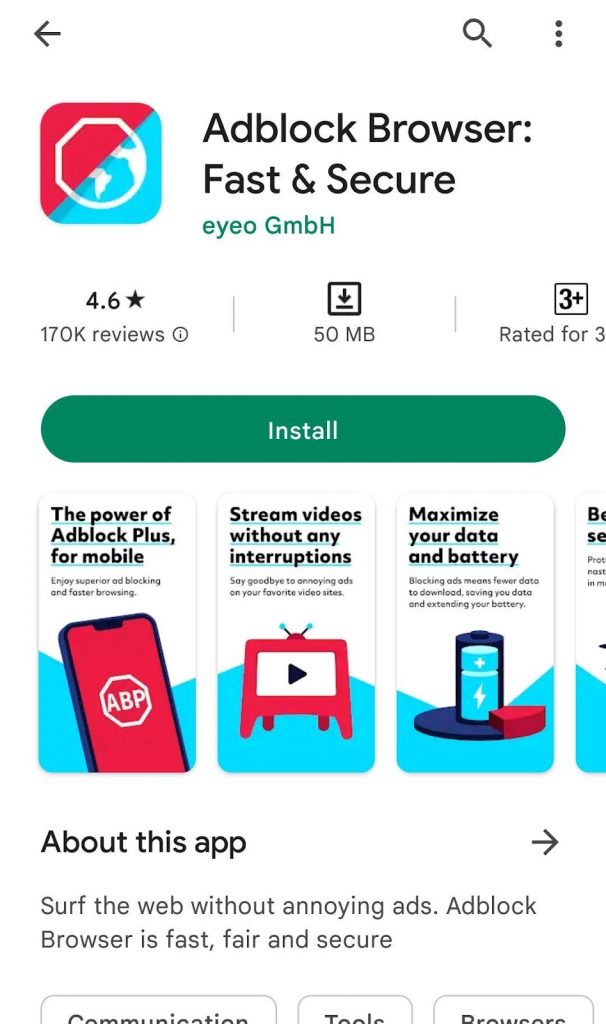
Per iOS, installalo dall’App Store, e tutto è pronto!
Metodo n. 2: limitare il monitoraggio degli annunci su un iPhone
Apri Impostazioni. Tocca >”Privacy”. Tocca“Pubblicità”. Attiva “Limita monitoraggio annunci”.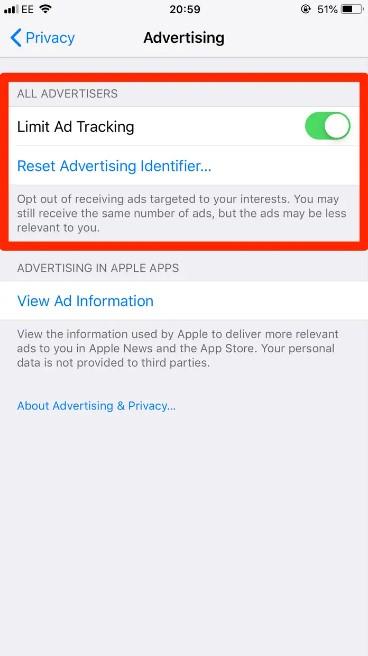
Metodo n. 3: disabilitazione degli annunci basati sulla posizione su un iPhone
Apri Impostazioni. Tocca “Privacy”. Tocca “Servizi di localizzazione”. Disattiva “Annunci Apple basati sulla posizione” e hai finito! 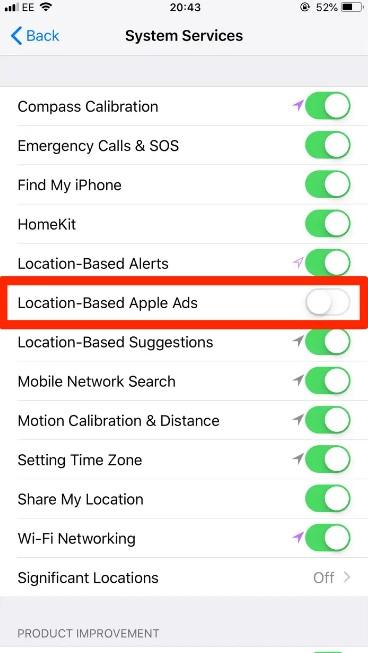
Metodo n. 4: utilizzo di un host File
Avvia Chrome sul tuo desktop o laptop. Apri “MVPS. ” Premi Ctrl+S per salvarlo come file “hosts” . Apri File Manager sul tuo dispositivo Android. Collega il tuo PC al tuo dispositivo mobile e copia il file “hosts” in “/etc” o “system/etc” cartella del File Manager. Rinomina il file”hosts”in “.txt” o “.bak”, riavvia il telefono e basta! 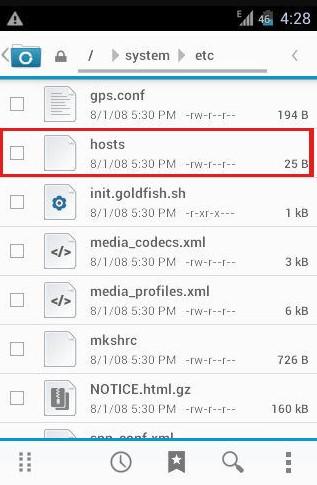
Blocco degli annunci inappropriati sui browser
Se visualizzi annunci inappropriati anche sul browser del tuo dispositivo mobile, prova queste soluzioni.
Correzione n. 1: su Chrome
Avvia Chrome. Tocca l’icona icona “⋮” . Tocca “Impostazioni”. Tocca “Impostazioni sito”. Tocca “Popup e reindirizzamenti”. Disattivala per bloccare gli annunci e tu finito!
Correzione n. 2: su Firefox
Avvia Firefox. Tocca l’icona “⋮”. Tocca “Impostazioni”. Attiva “Protezione antitracciamento avanzata”. Tocca “Rigido” e il gioco è fatto! 
Correzione n. 3: su Safari
Apri Impostazioni. Tocca “Safari”. Abilita “Blocca popup” e il gioco è fatto! 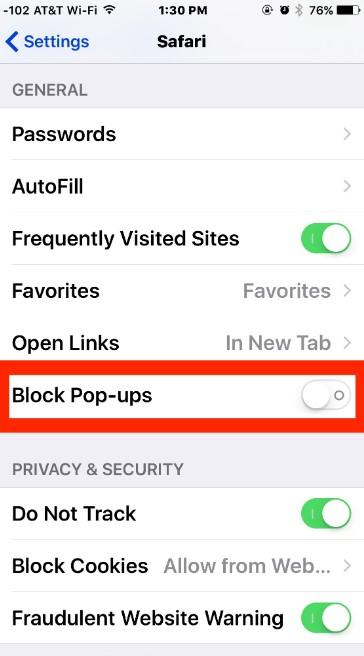
Interruzione degli annunci inappropriati sulle app Android TV
Puoi anche impedire la visualizzazione di annunci inappropriati sulle tue app Android TV provando i seguenti hack.
Correzione n. 1: utilizzo delle impostazioni
Apri la schermata Home sul tuo Smart TV. Seleziona “Impostazioni”. Seleziona “Preferenze dispositivo”. Seleziona “Informazioni”.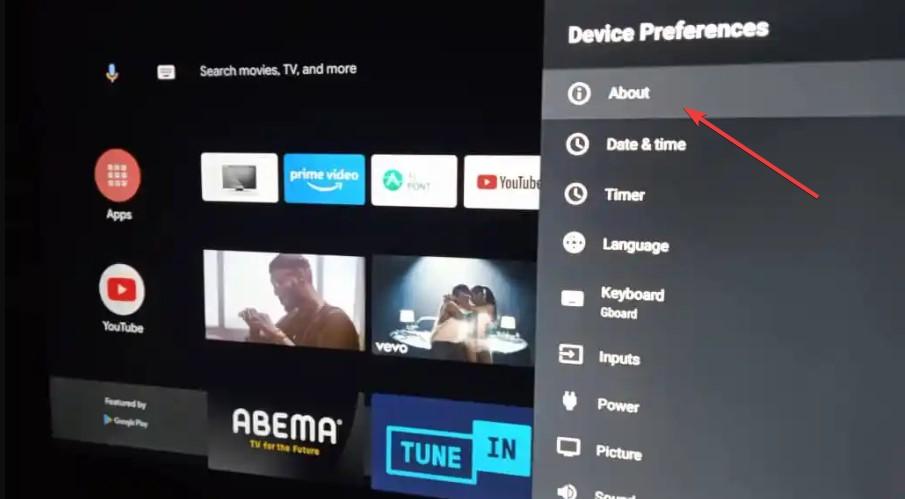 Individua “Informazioni legali” e scegli “Annunci. ” Disattiva “Personalizzazione degli annunci” e il gioco è fatto!
Individua “Informazioni legali” e scegli “Annunci. ” Disattiva “Personalizzazione degli annunci” e il gioco è fatto!
Correzione n. 2: modifica delle impostazioni DNS
Apri Impostazioni su Android TV. Seleziona “Rete e Internet”. Seleziona “Impostazioni IP”. Seleziona “IP statico”. Aggiungi “94.140.14.14” o “94.140.15.15” nel DNS1. Aggiungi “94.140.14.15” o “94.140.15.16” in DNS2, riavvia la TV dopo aver salvato le modifiche e il gioco è fatto!
Correzione n. 3: installazione di app di terze parti
Apri qualsiasi browser su Android TV e scarica e installa AdGuard. Avvia AdGuard. Seleziona “Impostazioni.” Seleziona “Filtro DNS” e scegli “Elemento server DNS”. Seleziona “Usa questo server” e gli annunci sarà bloccato sulla tua TV!
Riepilogo
In questa guida viene discusso il blocco degli annunci inappropriati su Android, iOS e app per smart TV. Abbiamo anche discusso del blocco di questi annunci durante l’utilizzo di un browser sul tuo dispositivo mobile.
Speriamo che il tuo problema sia risolto e ora puoi goderti un intrattenimento coerente sui tuoi dispositivi senza alcuna distrazione.
Domande frequenti
Come posso identificare le app che inviano spam?
Puoi utilizzare la funzione Play Protect del Google Play Store sul tuo Android per scansionare tutte le app scaricate che causano problemi di malware o spamming.
Perché continuo a vedere annunci indesiderati sul mio telefono?
Puoi ricevere annunci indesiderati sul tuo telefono a causa di app di terze parti installate su di esso, la maggior parte delle quali sono gratuite e generano entrate dagli annunci.
Come faccio a sapere se ho un’app dannosa?
Se noti che il tuo telefono funziona dopo aver scaricato un’app, potrebbe essere dannoso, quindi disinstalla dal tuo telefono qualsiasi app sconosciuta o sospetta.
Le app di blocco degli annunci funzionano davvero ?
Sì, la maggior parte delle app di blocco degli annunci sono solitamente sicure e possono bloccare tutti i tipi di annunci, ma assicurati di scaricarle da fonti attendibili.